Как ввести код краски в принтер
Обновлено: 09.05.2024
Принтеры серии «Фабрика печати» от Epson выпускаются со встроенной системой непрерывной подачи чернил (СНПЧ), так что картриджи менять на них требуется. Можно даже относительно свободно заправлять «Фабрики» чернилами сторонних производителей. Счётчик расхода чернил, однако, из моделей L-серии никуда не делся и после «отработки» полного объёма чернил в донорной ёмкости всё ещё блокирует печать, требуя перезаправки (на передней панели загорается индикатор с иконкой в форме капли).
Осторожно! Если сбрасываете счётчик — дозаправьте и чернила в донорных ёмкостях. Удобно, когда их реальный уровень совпадает с показаниями Epson Status Monitor. В противном случае, принтер может продолжить печать с одной или несколькими опустевшими чернильницами, а печать без краски вредит печатающим головкам.
Коды для обнуления счётчика
Какая-никакая защита от использования неоригинальных чернил использовалась в ранних модификациях L-серии: L100, L200, L800. На баночках с оригинальными красками от Epson печатались коды, которые требовалось ввести в программу управления печатью, чтобы сбросить уровень чернил.
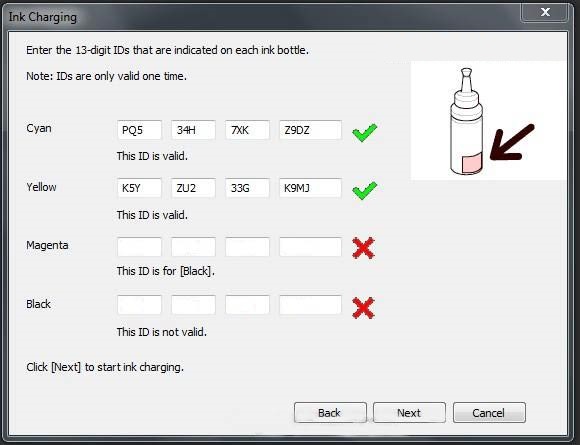
Окно программы для ввода кодов сброса чернил L100
Для устройств данных версий актуальны три пути решения проблемы:

Оригинальные чернила Epson для L800 с кодами сброса (в красных рамках)
Клавиша сброса
На «Фабриках печати» L110, L210, L300, L350, L550 и прочих всё и того проще. Когда чернила в донорной ёмкости подходят к концу, программа управления печати предупредит вас об этом и попросит произвести заправку.
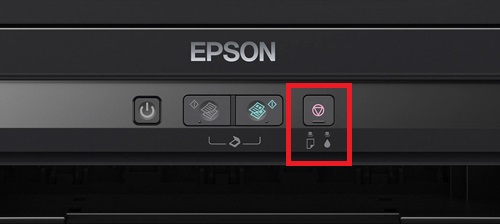
Передняя панель Epson L350 (кнопка сброса и индикатор "капля" в красной рамке)
Дождитесь, когда на передней панели принтера загорится индикатор в форме капли, после чего нажмите клавишу «Сброс» (кнопка на передней панели с символом вида «треугольник в кружке»). Только не забудьте убедиться, что действительно заправили ёмкость с чернилами.
Программа PrintHelp и сброс счётчика памперса
Помимо уровня чернил устройства от Epson ведут цифровой учёт заполнения картриджа обработки, или как его ещё называют «памперса». Картридж собирает чернила, пролившиеся мимо листа при печати без рамок, а также краску от прочисток печатающей головки, тем самым защищая принтер от протекания. Сам «памперс» можно извлечь и прочистить, однако печать всё равно блокируется после срабатывания счётчика.

Сброс счётчика "памперса" в программе PrintHelp для L100
Программа PrintHelp частично платная. Для L100, L200 и L800 сбросить расходомер ёмкости с отработанными чернилами можно бесплатно. За код сброса для других моделей «Фабрики Печати» разработчики просят что-то около 600 рублей.
Коды чернил для фабрики печати Epson L800 представлены на рисунках ниже. Пробуйте вводить. Большая просьба отписать в комментариях, подошли или нет.
Чтобы следующих раз не искать, можно сохранить картинки к себе в компьютер и использовать при необходимости.
Если ничего не вводить в принтер, то последний печатать будет, но гарантия пропадет и будут проблемы с отображением уровня чернил.
Сбросить уровень чернил бесплатно можно с помощью программы PrintHelp.
Black


Light Cyan

Magenta
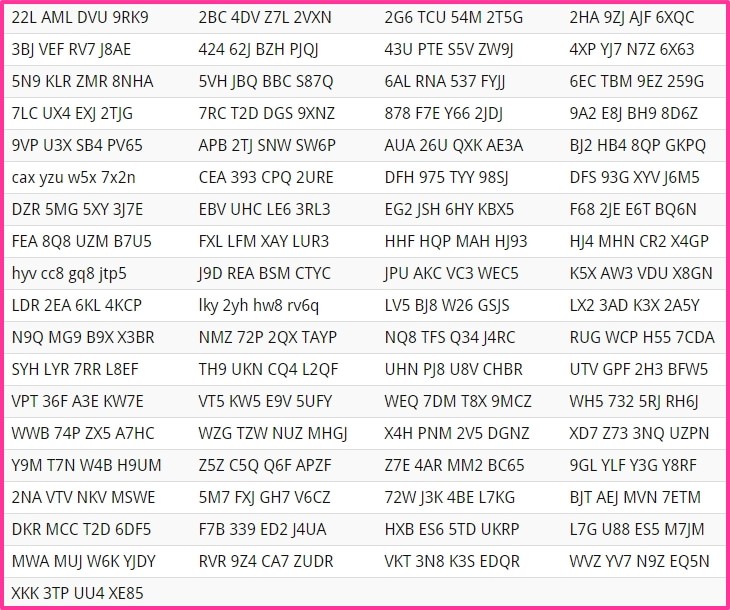
Light Magenta

Yellow

Как я понимаю эти коды подойдут и на Epson L110, L210, L300, L350 и другие.
Печатайте с удовольствием.
Сброс уровня чернил на принтерах Epson
Как очистить счетчики чернил и продолжить использование принтера Epson? Вот один из более простых способов, предложенных экспертами, чтобы очистить чернила в кратчайшие сроки.
На устройствах без экрана индикатор капли на панели управления загорается, когда заканчиваются чернила.

Чтобы сбросить уровень, просто нажмите кнопку отмены печати. Вы также можете использовать полезную программу Print Help, чтобы упорядочить и улучшить свой принтер. После его установки на компьютер, помимо сброса, вы можете увидеть оставшиеся чернила, а также сбросить счетчик. Для этого нужно приобрести специальный ключ.

Перед очисткой счетчиков обязательно добавьте чернила в донорские резервуары, чтобы печатающая головка не стала воздушной и не вышла из строя. Принтер будет готов к работе через несколько секунд. В этом случае печать возобновится с точки остановки, что позволит избежать потерь во время работы.
Описанный алгоритм применим к абсолютному большинству принтеров Epson. Принтер будет продолжать работать до тех пор, пока не будут израсходованы следующие 7 мл чернил. Затем операцию можно повторить, и принтер снова будет правильно печатать.
Способы сбросить уровень чернил
Черный
Правильная заправка
В большинстве моделей серии используется шесть цветов. Если хотя бы один из них начинает заканчиваться, а точнее уровень жидкости достигает определенного уровня, прибор начинает сообщать об этом. Это происходит в виде мигающего индикатора капли на корпусе устройства. Когда чернила обычно «на нуле», лампочка начинает гореть непрерывно. Это означает только одно: вам нужно долить чернила в емкости СНПЧ.
Для правильной заправки следуйте этим инструкциям:
- Убедитесь, что кнопка питания включена и не мигает.
- Полностью отсоедините агрегат с резервуарами для краски и отложите их в сторону.
- Откройте переднюю крышку блока и из резервуара.
- Отвинтите колпачок от тюбика нужного цвета с новой краской. Снимите уплотнение и снова установите колпачок на место.
- По очереди открывайте и заполняйте отсеки желаемого оттенка чернилами до верхнего уровня.
- Верните емкости для чернил в машину.
- Теперь вам нужно сбросить счетчик чернил на устройстве Epson, чтобы снова можно было печатать.
- Также желательно промыть или выбросить индикаторы «пеленки» (впитывающие излишки краски).
Кнопкой на корпусе
После заполнения канистр новой порцией красящей жидкости все равно необходимо обнулить счетчик картриджей. Для многих принтеров это можно сделать очень просто, используя кнопку на корпусе или простую комбинацию из нескольких. В 99% случаев процесс осуществляется нажатием кнопки с изображением красного круга с треугольником внутри. Но лучше уточнить этот момент в инструкции к методике.
Если вы приобрели оригинальные или сменные расходные материалы, обратите внимание на наличие специальных кодов на упаковке. Эти данные необходимо ввести, чтобы разблокировать печать и фактически сбросить счетчик количества отпечатков на принтере после старого картриджа.
Желтый
Пурпурный
Светло-пурпурный
Специальные программы
Если описанные выше параметры не позволяют устройству печати возобновить работу, использование служебных программ для сброса настроек принтера Epson неизбежно. Ниже вы найдете инструкции к самой популярной программе для таких целей. Утилита требуется для подключения к Интернету и для установки одной из версий операционной системы Windows. Программа совместима с предыдущими версиями XP и 7.
Вы можете скачать PrintHelp из любого источника в Интернете, главное, чтобы версия программы поддерживала работу с необходимой моделью принтера Epson. Затем действуйте так:
- Скачайте дистрибутив и, когда процесс будет завершен, запустите установку.
- Теперь откройте саму утилиту.
- Взгляните на список принтеров слева. Выберите и отметьте свой с помощью мыши.
- Справа на вкладке «Управление» вверху найдите кнопку «Сбросить уровень чернил».
- Дождитесь завершения процесса и перезапустите принтер.
Несмотря на то что Epson L100, L200, L800 уже уходят в небытие, тем не менее и сейчас возникает необходимость, купив, например, новый Epson L800, запустить его на неоригинальных чернилах, при этом не воспользовавшись кодами от оригинальных чернил.
В качестве примера буду использовать Epson L800, в случае с L100 и L200 все идентично.
1. Купив новый принтер, распаковываем его, снимаем защитные ленты, подключаем к компьютеру с помощью USB и включаем его в 220v.

2. Теперь заправляем емкости чернилами, на которых вы остановили свой выбор.

3. Приступаем к установке программного обеспечения (драйвер принтера и не обходимые программы).

Т.к. все на понятном языке, внимательно читаете, ставите нужные галки и устанавливаете ПО. Когда появится такое окно:





В это время принтер нельзя выключать и транспортировочный фиксатор чернил должен быть в правильном положении для работы принтера:

Дождитесь пока индикатор питания принтера загорится постоянно зеленым, после этого принтер готов к работе.

Спасибо за внимание, надеюсь информация оказалось полезной!
Оставляйте комментарии и делитесь информацией в соц. сетях.
Если у Вас осталось множество вопросов или вы просто хотите более подробно обсудить вышеописанную тему, прошу в наш форум, в специальную тему.
Читайте также:

